
Owen Little
0
1258
277
 Jeśli kiedykolwiek miałeś do czynienia z wielką firmą, która musiała zapewnić ci wsparcie techniczne, prawdopodobnie widziałeś lub uczestniczyłeś w sesji WebEx.
Jeśli kiedykolwiek miałeś do czynienia z wielką firmą, która musiała zapewnić ci wsparcie techniczne, prawdopodobnie widziałeś lub uczestniczyłeś w sesji WebEx.
WebEx jest WIELKI, z wyjątkiem faktu, że korzystanie z fortuny kosztuje. Doszedłem do wniosku, że chcę być w stanie robić to, co oni, ale nie chciałem za to płacić.
Wtedy właśnie znalazłem darmowy produkt VNC, aby zrobić coś, czego potrzebowałem. Stałem się wielkim fanem Single Click VNC, oferując wsparcie techniczne moim mniej technicznym przyjaciołom i rodzinie.
Jest bezpłatny, ale ogranicza Cię do komputera, na którym skonfigurowałeś go do pracy. Aby zmienić miejsce, z którego Ty (operator) będziesz zdalnie sterować maszyną, musisz ponownie skompilować plik wykonywalny i otworzyć porty na routerze.
Teraz lojalny czytelnik AskTheAdmin wysłał mi wskazówkę wskazującą na Ammyy. To jest strona główna AmmyyAdmin, narzędzia VNC do zdalnego wsparcia. Ty i odbiorca wsparcia musicie pobrać i uruchomić mały plik wykonywalny. Jest to ten sam plik dla was obu i można go umieścić na serwerze internetowym, wysłać go pocztą e-mail lub po prostu poinstruować go, aby pobrał plik ze strony głównej Ammyy.
Uruchom plik, oni uruchomią plik, a następnie dadzą ci swój “Unikalny kod” uderzyć w moją małą konsolę, jak pokazano poniżej. Karta operatora byłaby kartą, do której należy przejść, aby połączyć się ze zdalnym komputerem.
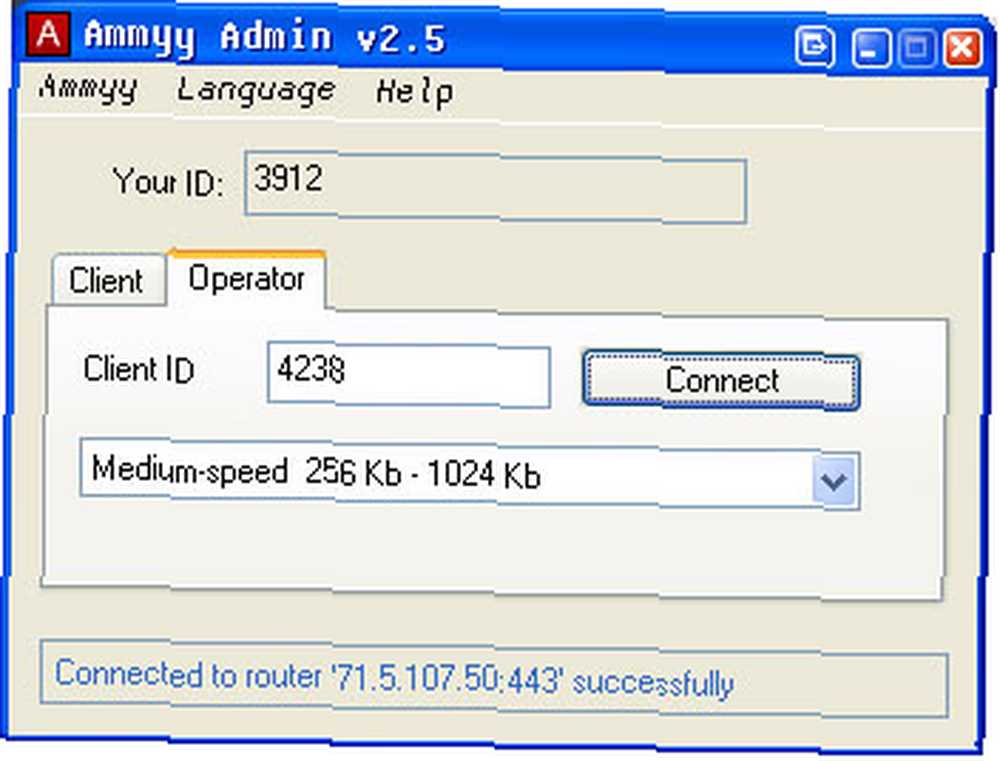
Karta Klient jest miejscem, w którym klient idzie do uruchomienia usługi. Po prostu wciskają przycisk Start i czekają. Następnie po kliknięciu przycisku Połącz zostaną przywitani następującym monitem.
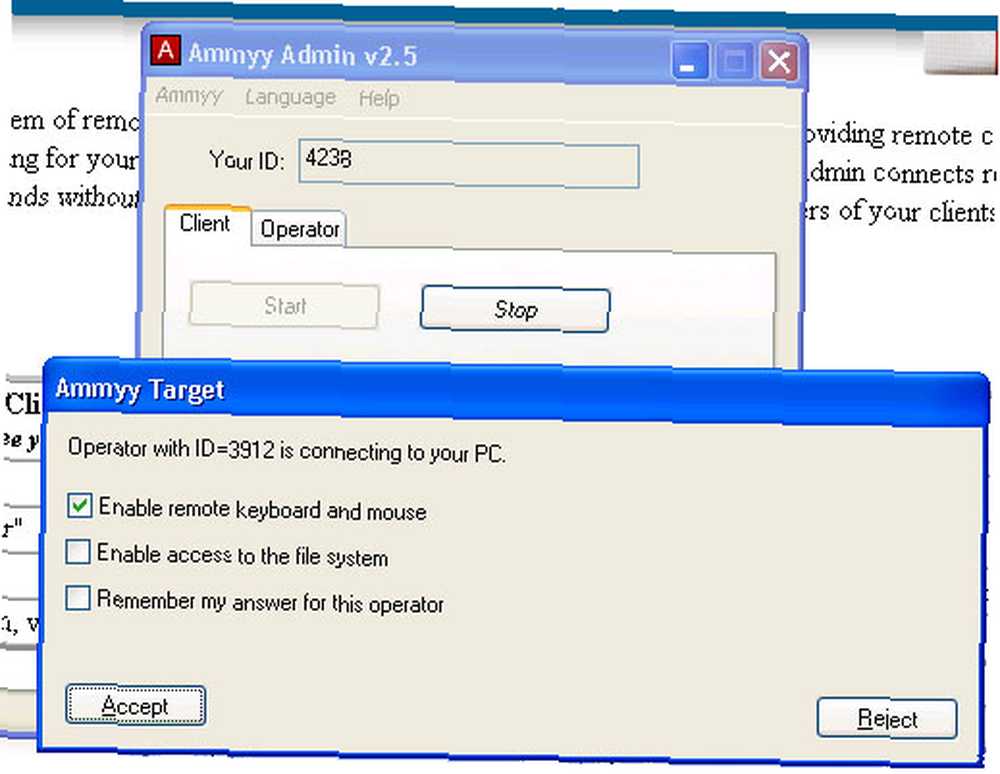
Możesz ograniczyć to tylko do przeglądania, interakcji i pełnego dostępu do systemu plików za pomocą ładnego małego modułu transferu plików.
Podczas oczekiwania na naciśnięcie przycisku akceptacji zobaczysz ten ekran:
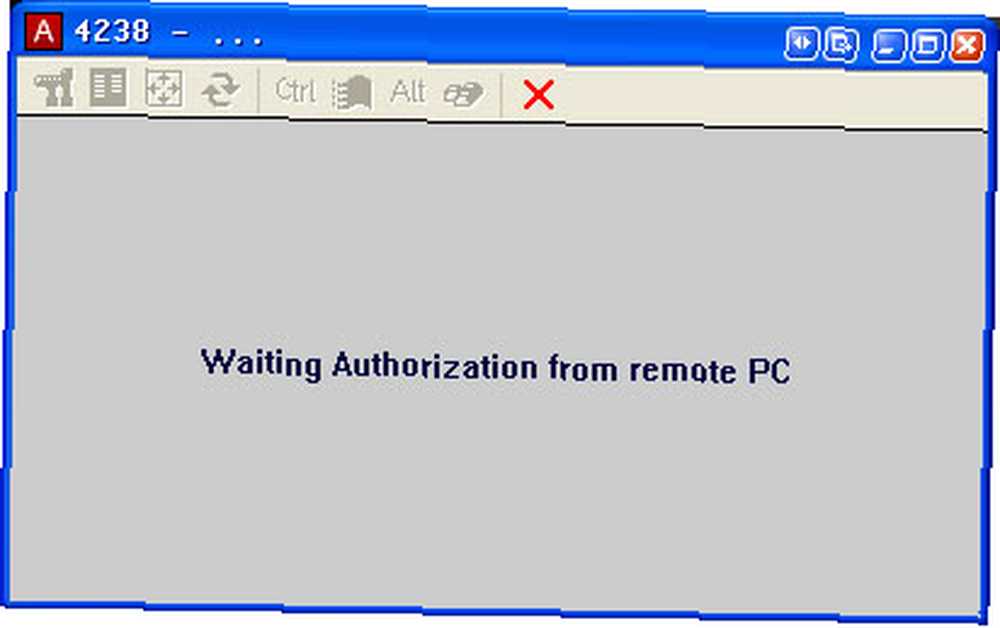
Po nawiązaniu połączenia możesz kontrolować ich maszynę, wprowadzać zmiany lub edytować tak, jak siedziałeś przed ich maszyną. Ogromna oszczędność czasu, a tutaj jest kicker - działa bez otwierania portów takich jak GoToMyPC i innych podobnych usług, ponieważ działa na porcie 80! 443 (SSL) Słodki!
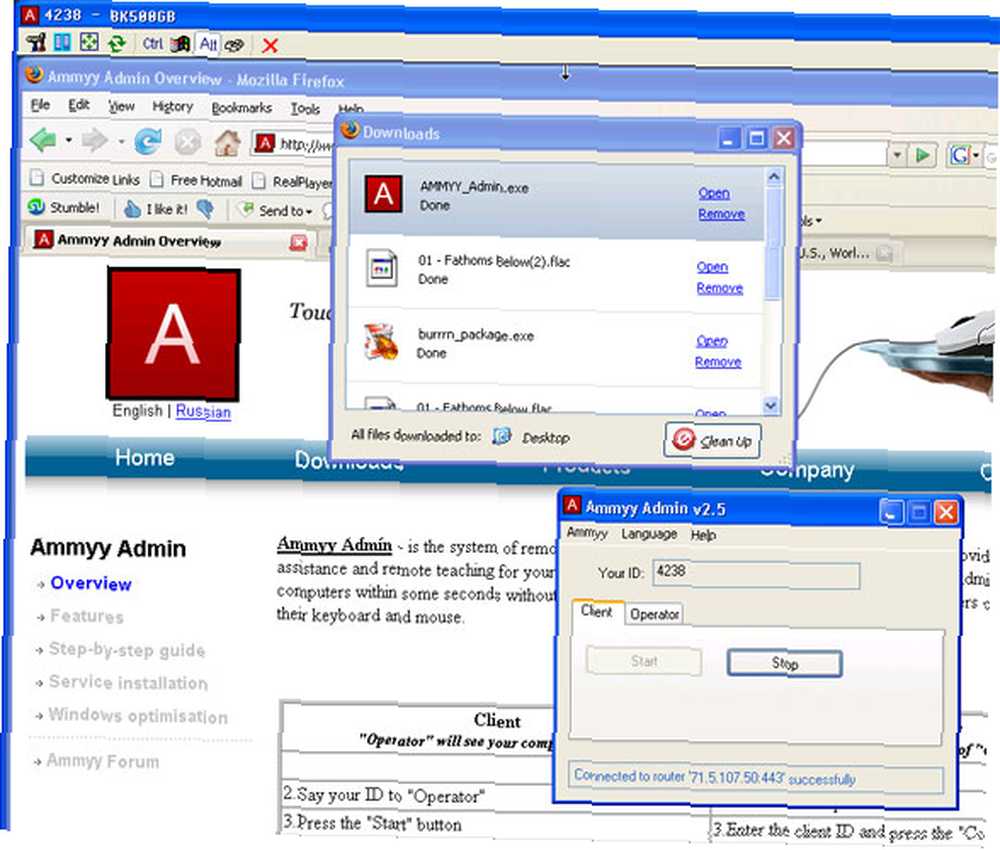
Poprowadzi Cię pasek narzędzi u góry “Otwórz ekran przesyłania plików”, Wyślij Control, Alt lub klawisz Windows wraz z Odśwież i kilkoma innymi.
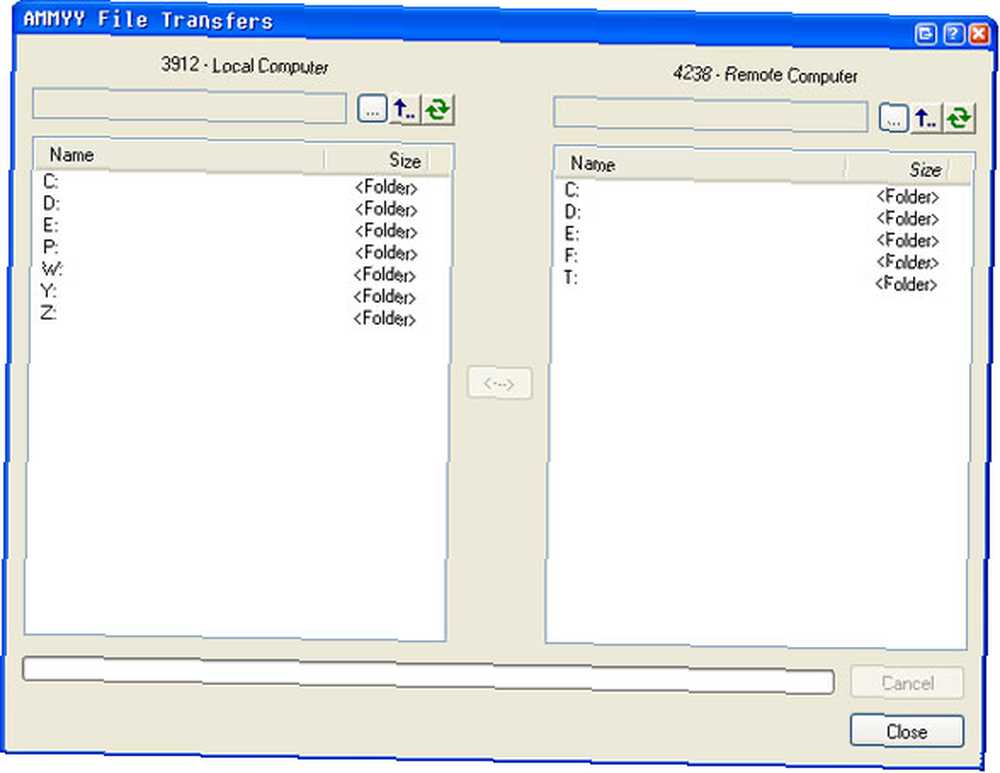
I oczywiście nie byłby to artykuł MakeUseOf bez pokazania ekranu Preferencji:
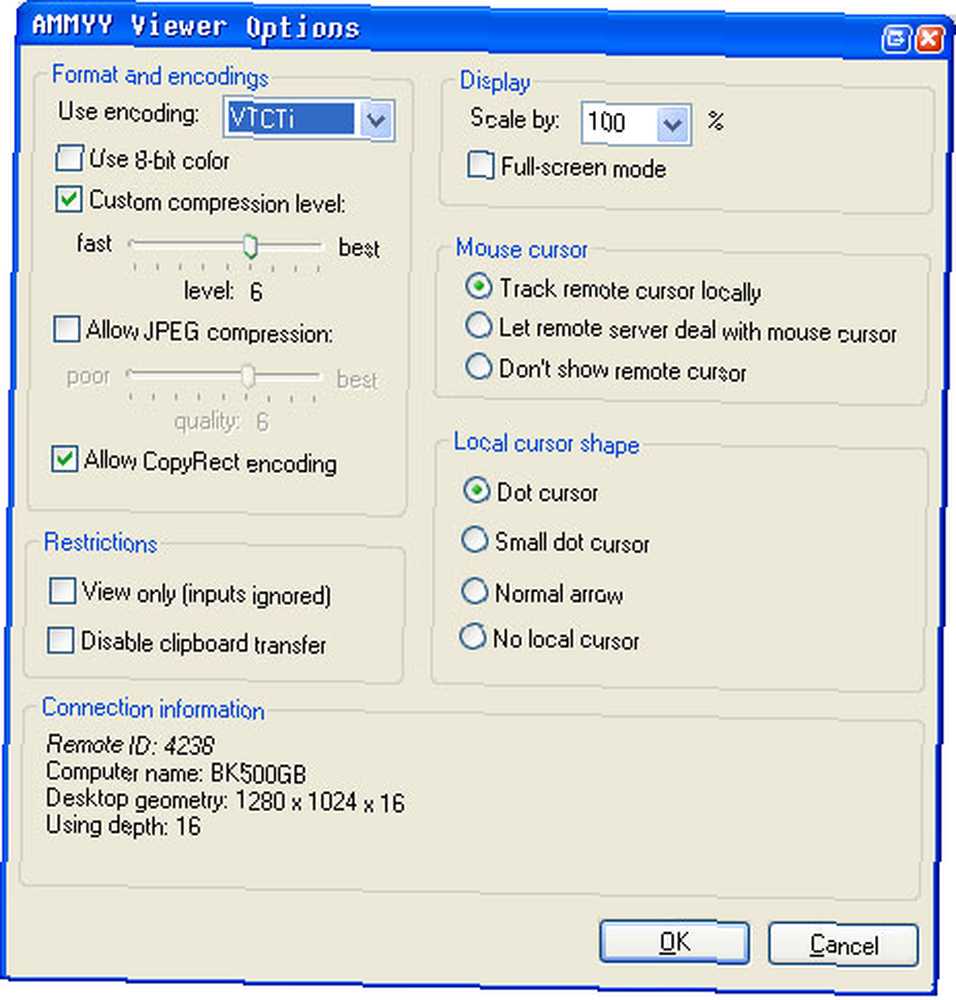
Czy używasz podobnego bezpłatnego narzędzia? Czy masz lepszy sposób na wsparcie techniczne? Dodaj nas w komentarzach!











